Comment corriger l'erreur de violation du partage dans Excel
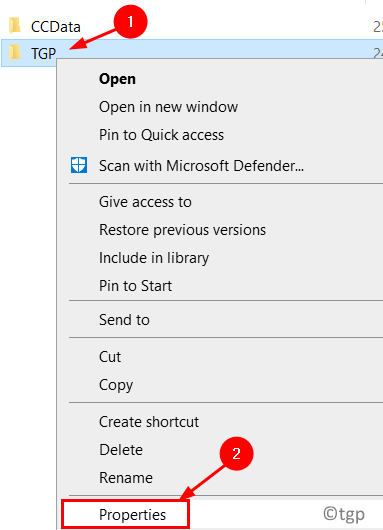
- 1695
- 495
- Maxence Arnaud
De nombreux utilisateurs de MS Excel ont observé ce message d'erreur qui dit «Vos modifications n'ont pas pu être enregistrées sur« nom de fichier »en raison d'une violation de partage». Une fois que cette erreur apparaît à l'écran, toutes les modifications apportées à vos feuilles de travail ne peuvent pas être enregistrées. Cette violation a été observée dans la plupart des versions de Mme Excel et pas seulement dans Excel 2007 et 2010.
Enregistrement des fichiers avec des extensions inappropriées, des autorisations d'indexation non configurées pour le dossier des fichiers ou un assistant de partage pour le dossier pour le dossier, ou tout antivirus tiers sont quelques causes potentielles pour que cette erreur se produise sur votre PC. Dans cet article, nous discuterons de quelques stratégies de dépannage pour résoudre l'erreur de violation du partage sur Windows.
Table des matières
- Correction 1 - Configurer l'indexation du dossier du fichier Excel
- Correction 2 - Autoriser l'assistant de partage
- Fix 3 - Désactiver l'antivirus tiers
- Correction 4 - Renommer le fichier
- Correction 5 - Enregistrez le fichier à un emplacement différent
Correction 1 - Configurer l'indexation du dossier du fichier Excel
1. Fermez Excel et assurez-vous qu'il n'y a aucun cas de MS Office en arrière-plan.
2. Presse Clé Windows + E ouvrir Explorateur de fichiers.
3. Accédez à la dossier qui contient le fichier Excel avec le partage d'erreur de violation.
4. Clic-droit sur le dossier et sélectionner Propriétés.
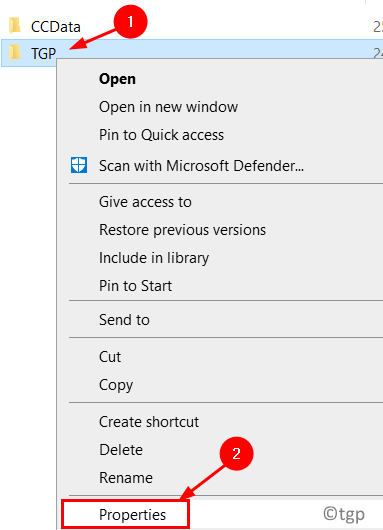
5. Clique sur le Avancé bouton.
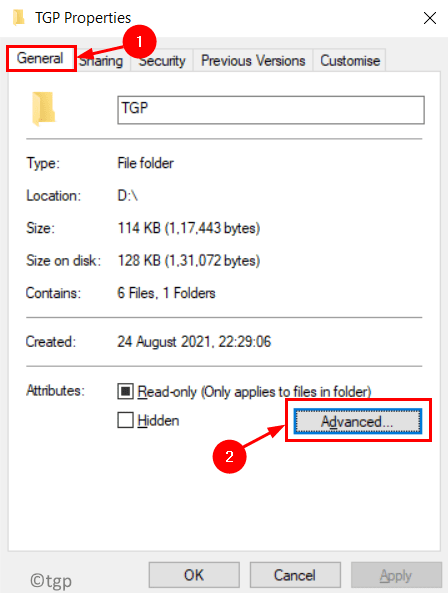
6. Dans le Attributs avancés fenêtre, allez à Attributs d'archive et d'index.
7. Sélectionnez le cocher à côté de l'option Autoriser les fichiers dans ce dossier à avoir le contenu indexé en plus des propriétés du fichier.
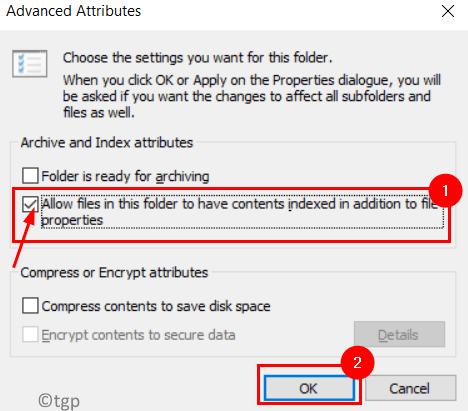
8. Cliquer sur D'ACCORD Pour confirmer le changement.
9. Maintenant cliquez sur Appliquer Pour enregistrer les modifications et ensuite D'ACCORD Pour fermer la fenêtre.
dix. Ouvrez Excel et vérifiez si l'erreur de violation du partage est corrigée lorsque vous essayez d'enregistrer le fichier.
Correction 2 - Autoriser l'assistant de partage
1. Ouvrir Explorateur de fichiers en appuyant Windows et E Clés ensemble.
2. Sélectionnez le Voir Onglet en haut de l'explorateur de fichiers.
3. Sur le côté droit, cliquez sur le Options bouton.
4. Ici, sélectionnez le Modifier les options de dossier et de recherche Pour ouvrir le Fenêtre d'options de dossier.

5. Aller au Voir languette.
6. Vérifier la boîte à côté de Utiliser le partage de l'assistant (recommandé) option.
7. Cliquer sur Appliquer Pour enregistrer les paramètres, puis cliquez sur D'ACCORD pour quitter.
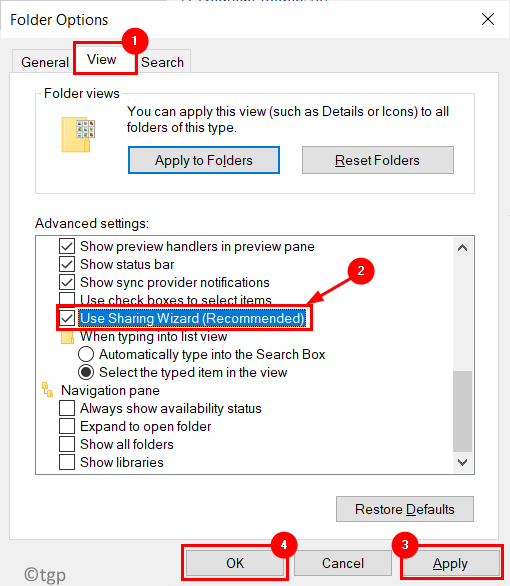
8. Redémarrage votre système. Ouvrez votre fichier Excel et vérifiez si le problème est résolu.
Fix 3 - Désactiver l'antivirus tiers
Parfois, le logiciel antivirus tiers interfère avec le fonctionnement normal des applications et provoque des erreurs. La désinstallation de ce logiciel tiers a aidé certains utilisateurs à surmonter ce problème.
1. Presse Clé Windows + R ouvrir Courir.
2. Taper appwiz.cpl ouvrir Programmes et fonctionnalités.
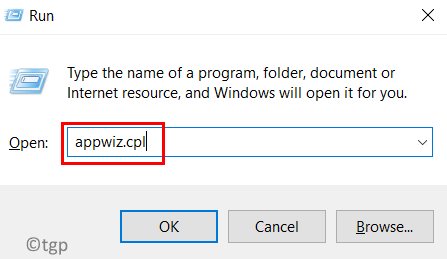
3. Localisez votre installation antivirus.
4. Clic-droit sur le logiciel antivirus et cliquez sur Désinstaller.

5. Attendez que le processus de désinstallation se termine.
6. Redémarrage Votre système et vérifiez si le problème de violation du partage est résolu.
Correction 4 - Renommer le fichier
Certains utilisateurs ont signalé que l'enregistrement du fichier avec un nom différent a contribué à effacer la violation.
1. Dans Mme Excel, allez au Déposer menu.

2. Sélectionner Enregistrer sous Dans la liste des options.
3. Entrer un autre nom pour le fichier dans la zone de texte.
4. Cliquer sur Sauvegarder Pour terminer le processus d'économie.
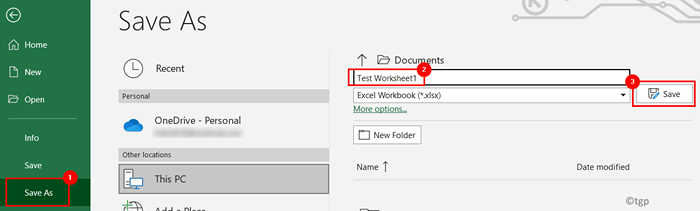
Correction 5 - Enregistrez le fichier à un emplacement différent
Les utilisateurs ont également pu résoudre l'erreur en enregistrant le fichier dans un dossier différent sur leur PC.
1. Aller au Déposer Menu dans Excel.

2. Cliquer sur Enregistrer sous option.
3. Dans le Enregistrer sous fenêtre, cliquez sur Plus d'options… Pour sélectionner un Emplacement de dossier différent Pour enregistrer ce fichier.

4. Sélectionner un dossier différent pour ce fichier dans la fenêtre Enregistrer sous.
4. Clique sur le Sauvegarder bouton pour terminer l'enregistrement du fichier.
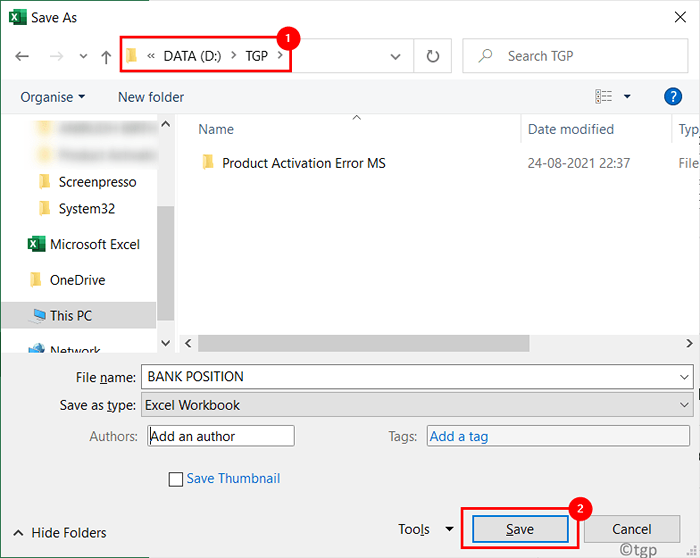
Merci d'avoir lu.
Vous devez maintenant être en mesure d'enregistrer votre fichier Excel sans l'erreur de violation du partage. Commentez et faites-nous savoir le correctif qui a fonctionné pour vous.
- « Excel a manqué de ressources tout en tentant de calculer un ou plusieurs formules correctes
- Correction du problème PowerPoint trouvé avec l'erreur de contenu »

